Abilitare il collegamento di record Dynamics 365 ai canali di Microsoft Teams
Per impostazione predefinita, il collegamento dei record di Dynamics 365 ai canali di Teams è disabilitato per le app Customer Engagement in Dynamics 365:
- Dynamics 365 for Sales
- Dynamics 365 Customer Service
- Dynamics 365 Field Service
- Dynamics 365 Marketing
- Dynamics 365 Project Service Automation
Nota
- Quando la funzionalità è abilitata, la funzionalità di collaborazione è abilitata solo per un set selezionato di entità di sistema. Per abilitare l'integrazione di Microsoft Teams per entità aggiuntive o personalizzate, puoi farlo solo a livello di programmazione usando l'azione dell'API Web msdyn_SetTeamsDocumentStatus. Ulteriori informazioni: Abilitare o disabilitare l'integrazione di Microsoft Teams usando il codice.
- In caso di problemi durante la configurazione, vedi Risoluzione dei problemi di configurazione con l'integrazione di Teams.
Requisiti di licenza e ruoli
| Tipo di requisito | Devi avere |
|---|---|
| Licenza |
Per ulteriori informazioni, vedere |
| Ruoli di sicurezza | Amministratore sistema Maggiori informazioni: Ruoli di sicurezza predefiniti per Sales |
Prerequisiti
L'integrazione di Microsoft Teams utilizza l'integrazione di SharePoint nel back-end. Verifica che siano soddisfatti i seguenti prerequisiti:
Se l'integrazione di SharePoint non è configurata, anche l'integrazione di OneDrive deve essere disabilitata. Se questo requisito non viene soddisfatto, riceverai il codice di errore 800503ca quando tenti di abilitare l'integrazione di Teams con le app di coinvolgimento dei clienti in Dynamics 365.
Se l'integrazione di SharePoint non è configurata, non ci deve essere alcun sito SharePoint attivo nell'organizzazione. I siti di SharePoint disattivati non causano problemi. Se questo requisito non viene soddisfatto, riceverai un codice di errore 800503ca quando tenti di abilitare l'integrazione di Teams con le app di coinvolgimento dei clienti in Dynamics 365.
Se l'integrazione di SharePoint non è configurata, non devono esistere posizioni di documento SharePoint create con un URL assoluto nell'organizzazione. Assicurarsi di eliminare le posizioni con un URL assoluto. Se questo non viene rispettato, verrà visualizzato il codice di errore 800503ca quando si tenta di abilitare l'integrazione di Teams con le app di coinvolgimento dei clienti in Dynamics 365.
Se attualmente hai configurato SharePoint locale per la gestione dei documenti, devi configurare la gestione dei documenti per l'utilizzo di un'app di coinvolgimento dei clienti per usare SharePoint Online. Per ulteriori informazioni, vedi Configurare le app Dynamics 365 per utilizzare SharePoint Online.
Se l'amministratore di SharePoint Online ha abilitato il controllo dell'accesso da dispositivi non gestiti (criteri di accesso condizionali) per consentire/bloccare i siti SharePoint da dispositivi non gestiti, le stesse restrizioni saranno applicate per l'integrazione di Microsoft Teams poiché Microsoft Teams utilizza i siti SharePoint per la gestione dei documenti. Queste restrizioni potrebbero bloccare gli utenti quando tenta di accedere a una libreria di file del canale del team connesso in una pagina dell'app di interazione con i clienti. Per ulteriori informazioni, vedi Controllare l'accesso da dispositivi non gestiti.
Abilitare la gestione dei documenti di SharePoint per le entità Dynamics 365 che vuoi aggiungere in Teams. Per ulteriori informazioni, vedi Abilitare la gestione dei documenti di SharePoint per entità specifiche
Se viene visualizzato un errore durante la configurazione dell'integrazione di Microsoft Teams da Dynamics 365, è possibile che uno o più dei precedenti prerequisiti non siano soddisfatti. Per ulteriori informazioni, vedi Risoluzione dei problemi di integrazione di Microsoft Teams.
Abilitare il collegamento di record in Hub delle vendite
Nell'app Hub delle vendite, nell'angolo inferiore sinistro, seleziona Modifica area>Impostazioni app.
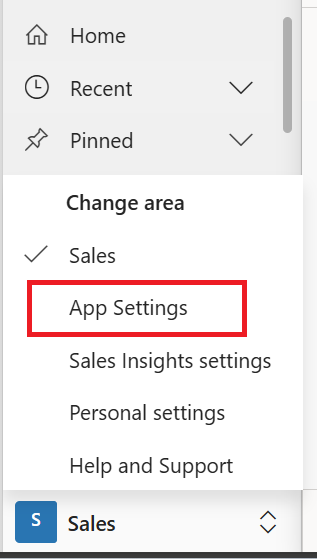
Sotto Impostazioni generali, seleziona Chatta e collabora.
Viene visualizzata la pagina Collaborazione e chat di Microsoft Teams.
Per abilitare Esperienza di collaborazione di base, seleziona Attiva il collegamento dei record Dynamics 365 ai canali di Microsoft Teams. Quando l'integrazione di Microsoft Teams di base è abilitata, il pulsante Collabora viene visualizzato sui record delle app di coinvolgimenti dei clienti in modo da poter visualizzare il canale del team connesso o impostare una nuova connessione in Microsoft Teams. Inoltre, nella scheda Documenti nella pagina del record, viene visualizzata la libreria dei file del canale del team connesso.
Per abilitare Esperienza di collaborazione migliorata, seleziona Attiva l'integrazione avanzata di Microsoft Teams. Per attivare questa opzione, devi disporre delle autorizzazioni di amministratore tenant di Microsoft 365. Quando l'integrazione avanzata di Microsoft Teams è abilitata, il pulsante Collabora viene visualizzato nella pagina di record e visualizzazioni nelle app di interazione con i clienti. Puoi configurare una connessione con qualsiasi canale di collaborazione di Microsoft Teams in un'app.
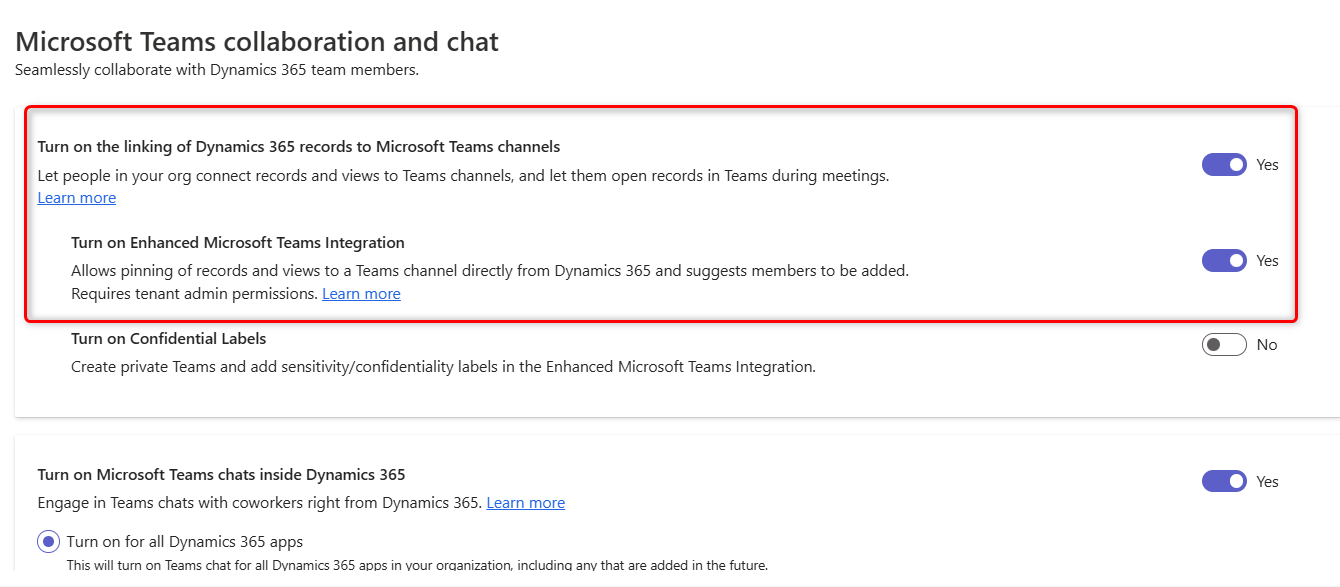
Nella finestra di dialogo del consenso, seleziona Accetta.
Importante
Quando dai il tuo consenso per conto della tua organizzazione, l'app ottiene l'accesso completo a tutti i gruppi di Teams e al contenuto associato a cui gli utenti hanno accesso. Sebbene l'app abbia pieno accesso, non legge né scrive su alcuno di questi dati. L'app legge semplicemente l'elenco di team/canali o crea team/canali per collaborare sui dati di Dynamics 365.
Nota
Se non selezioni Accetta, quando un altro utente prova a bloccare un record dell'entità o a visualizzare Microsoft Teams e a condividere la scheda con un altro utente, riceverà questo messaggio di errore "L'amministratore non ha acconsentito a utilizzare la funzionalità di sincronizzazione dell'utente, puoi aggiungerli manualmente"Errore quando si blocca un record o si visualizza il canale di Teams.
Salvare le modifiche.
Ora dovresti essere in grado di vedere il pulsante Collabora quando apri un record.
Abilitare il collegamento di record in un'app personalizzata
Accedere a Power Apps.
Nel riquadro di navigazione a sinistra, Seleziona Ambienti, quindi Seleziona e ambiente in cui desideri abilitare la chat di Teams.
Nella pagina Ambienti seleziona Impostazioni.
Nella pagina Impostazioni, espandi Integrazione, quindi Seleziona Impostazioni di integrazione di Teams.

Viene visualizzata la pagina Collaborazione e chat di Microsoft Teams.
Per abilitare Esperienza di collaborazione di base, seleziona Attiva il collegamento dei record Dynamics 365 ai canali di Microsoft Teams. Quando l'integrazione di Microsoft Teams di base è abilitata, il pulsante Collabora viene visualizzato sui record delle app di coinvolgimenti dei clienti in modo da poter visualizzare il canale del team connesso o impostare una nuova connessione in Microsoft Teams. Inoltre, nella scheda Documenti nella pagina del record, viene visualizzata la libreria dei file del canale del team connesso.
Per abilitare Esperienza di collaborazione migliorata, seleziona Attiva l'integrazione avanzata di Microsoft Teams. Per attivare questa opzione, devi disporre delle autorizzazioni di amministratore tenant di Microsoft 365. Quando l'integrazione avanzata di Microsoft Teams è abilitata, il pulsante Collabora viene visualizzato nella pagina di record e visualizzazioni nelle app di interazione con i clienti. Puoi configurare una connessione con qualsiasi canale di collaborazione di Microsoft Teams in un'app.
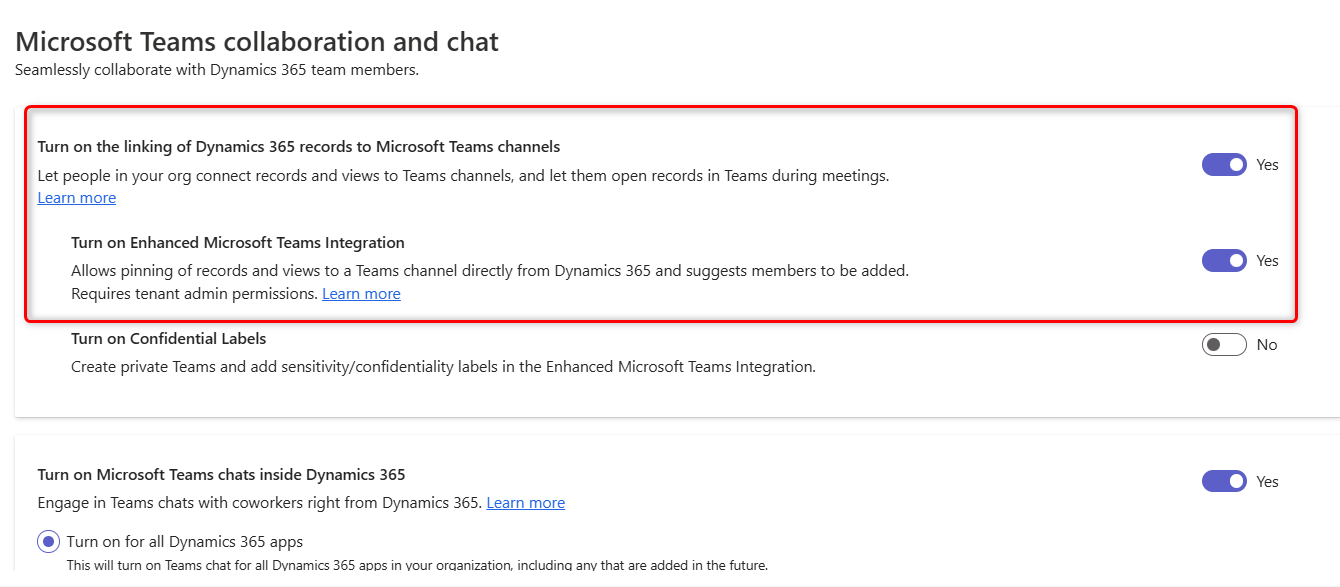
Nella finestra di dialogo del consenso, seleziona Accetta.
Importante
Quando dai il tuo consenso per conto della tua organizzazione, l'app ottiene l'accesso completo a tutti i gruppi di Teams e al contenuto associato a cui gli utenti hanno accesso. Sebbene l'app abbia pieno accesso, non legge né scrive su alcuno di questi dati. L'app legge semplicemente l'elenco di team/canali o crea team/canali per collaborare sui dati di Dynamics 365.
Nota
Se non selezioni Accetta, quando un altro utente prova a bloccare un record dell'entità o a visualizzare Microsoft Teams e a condividere la scheda con un altro utente, riceverà questo messaggio di errore "L'amministratore non ha acconsentito a utilizzare la funzionalità di sincronizzazione dell'utente, puoi aggiungerli manualmente"Errore quando si blocca un record o si visualizza il canale di Teams.
Salvare le modifiche.
Ora dovresti essere in grado di vedere il pulsante Collabora quando apri un record.
Informazioni correlate
Differenza tra l'esperienza di collaborazione di base e quella migliorata con Microsoft Teams
Esperienza di collaborazione di base
Esperienza di collaborazione migliorata